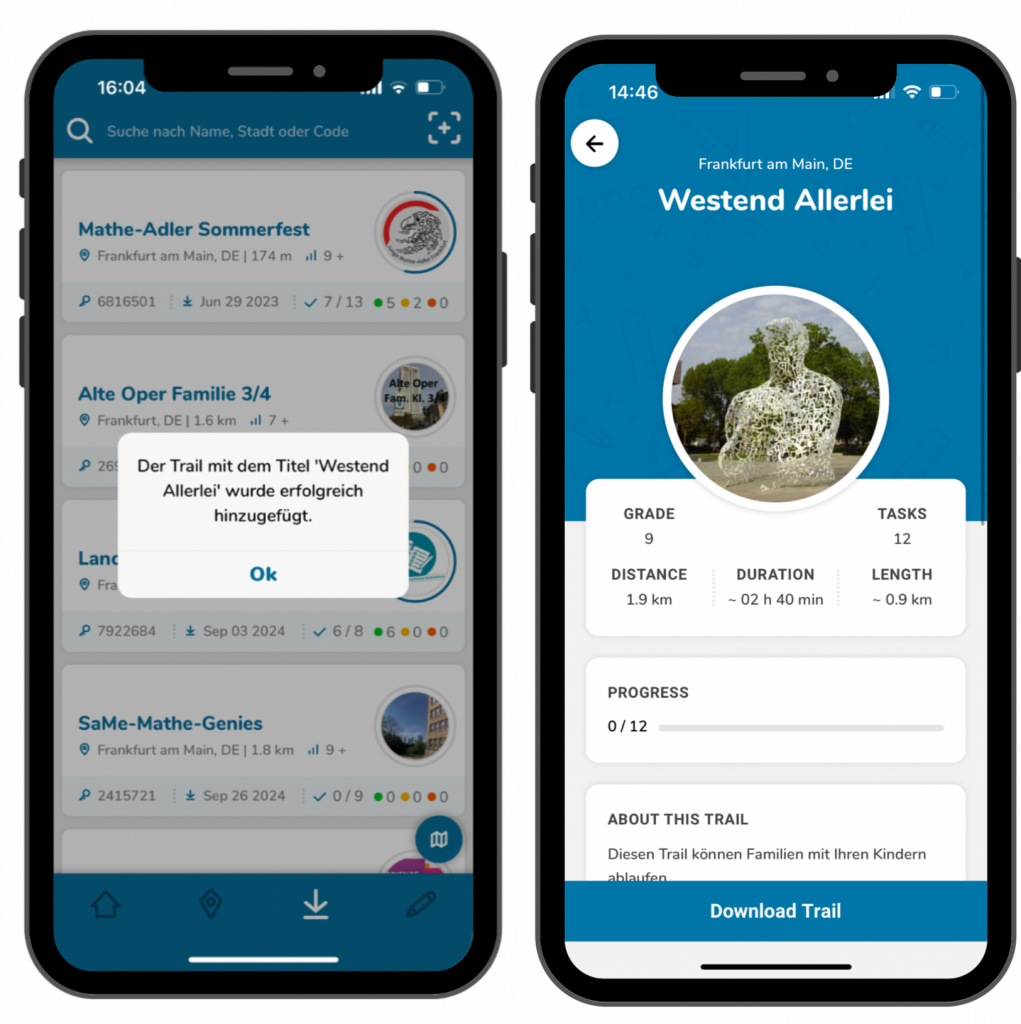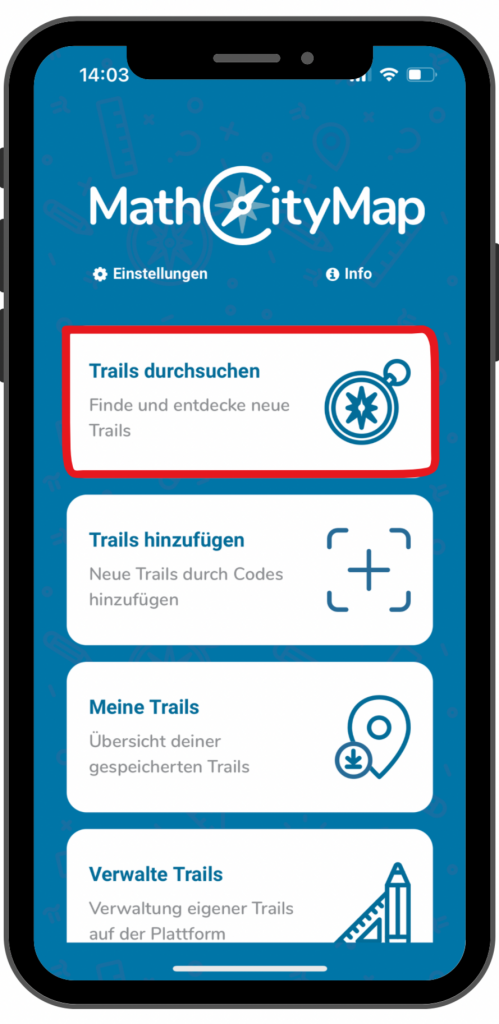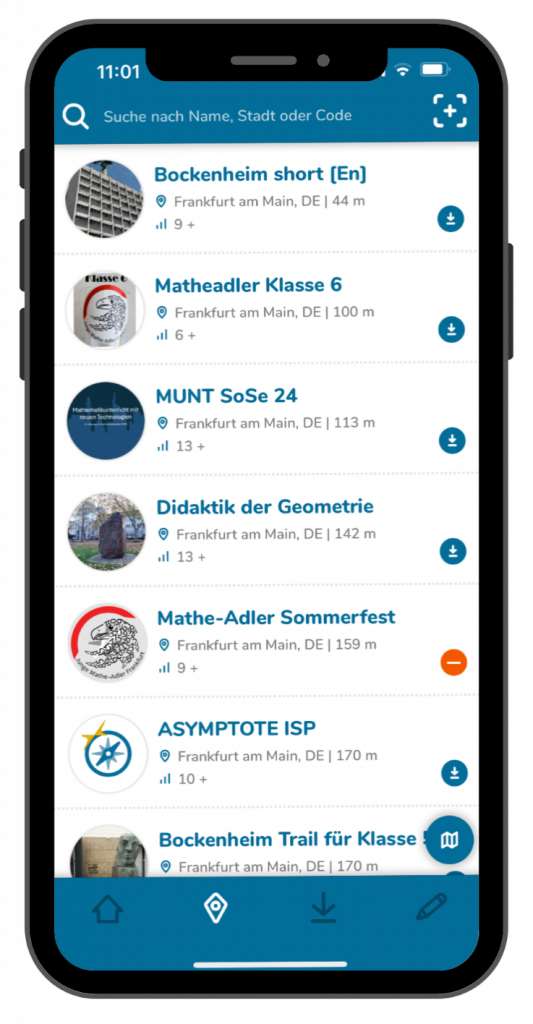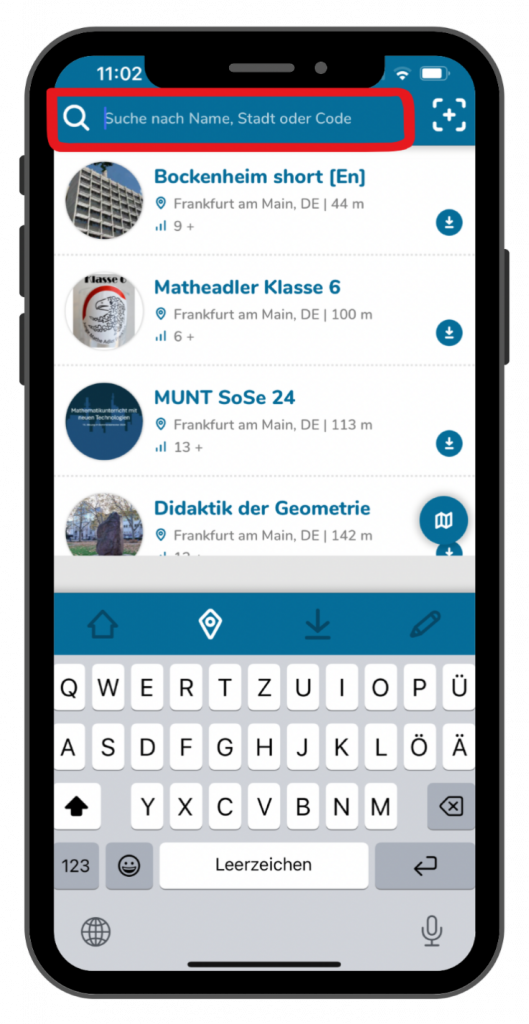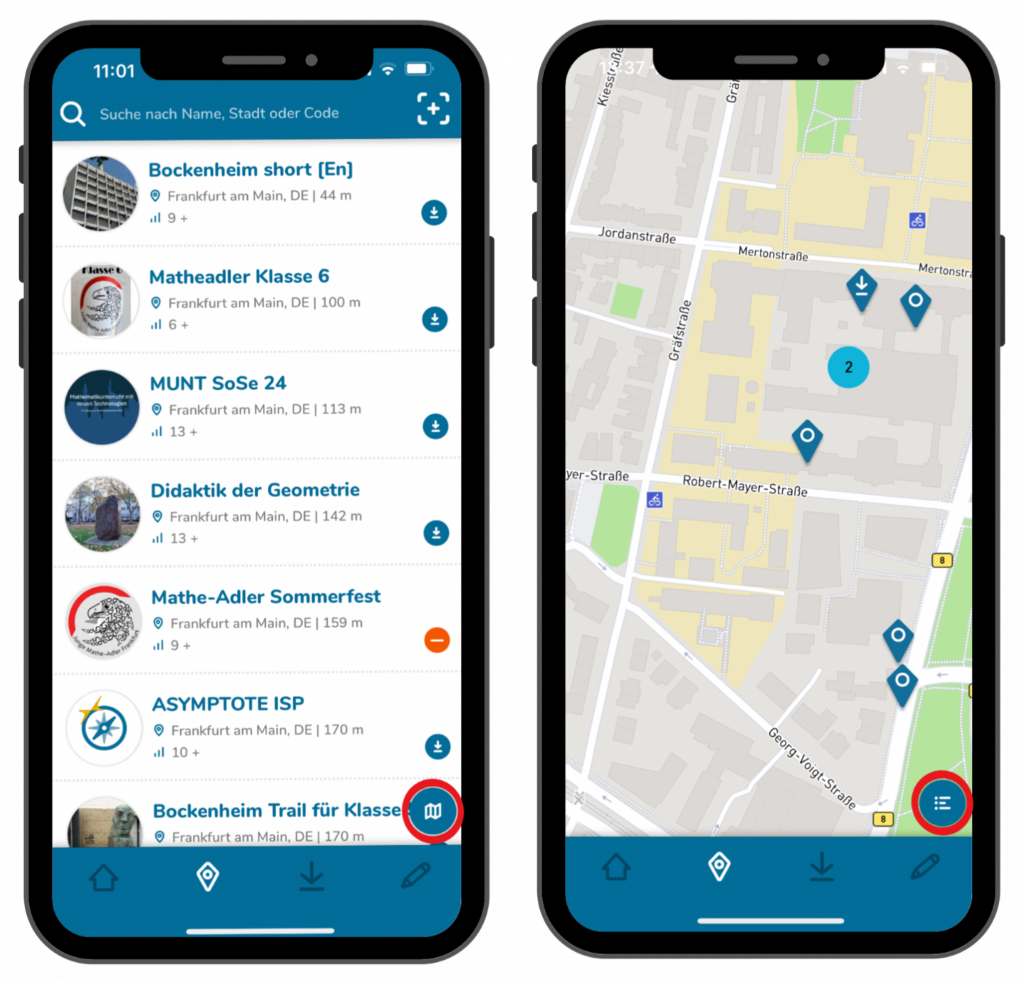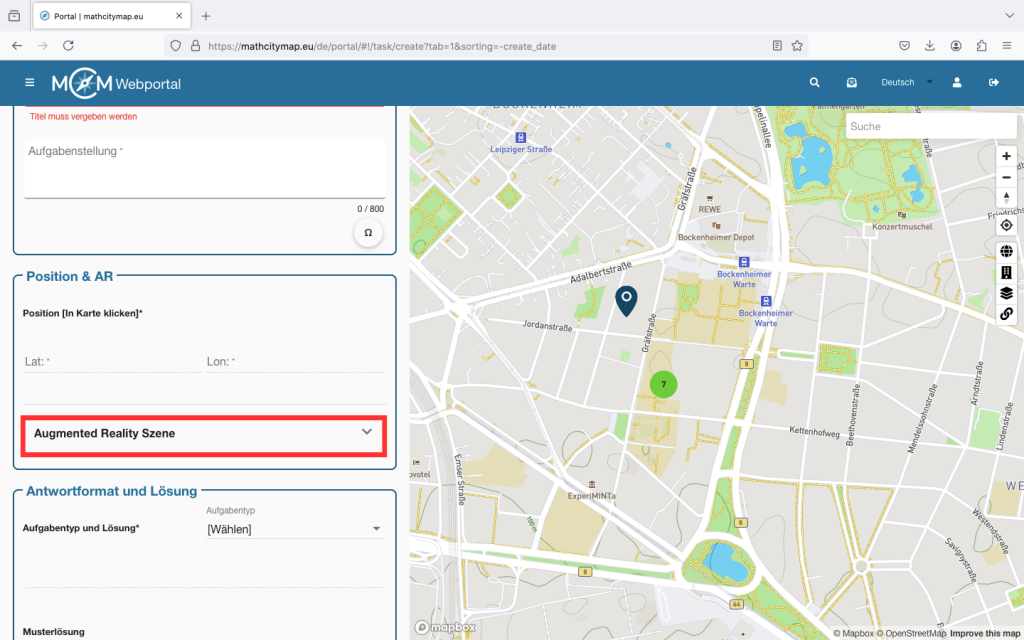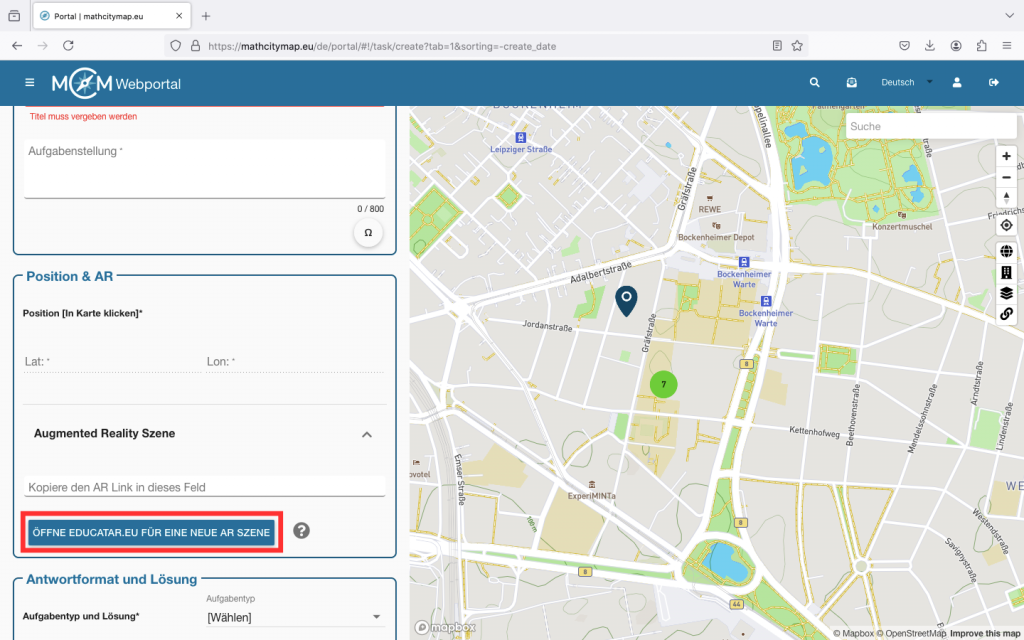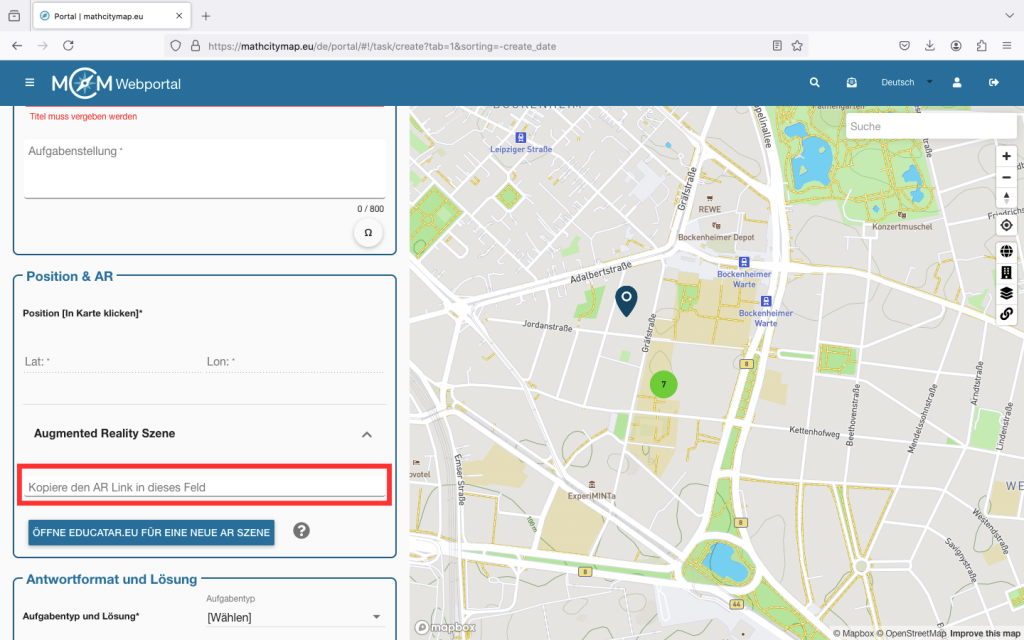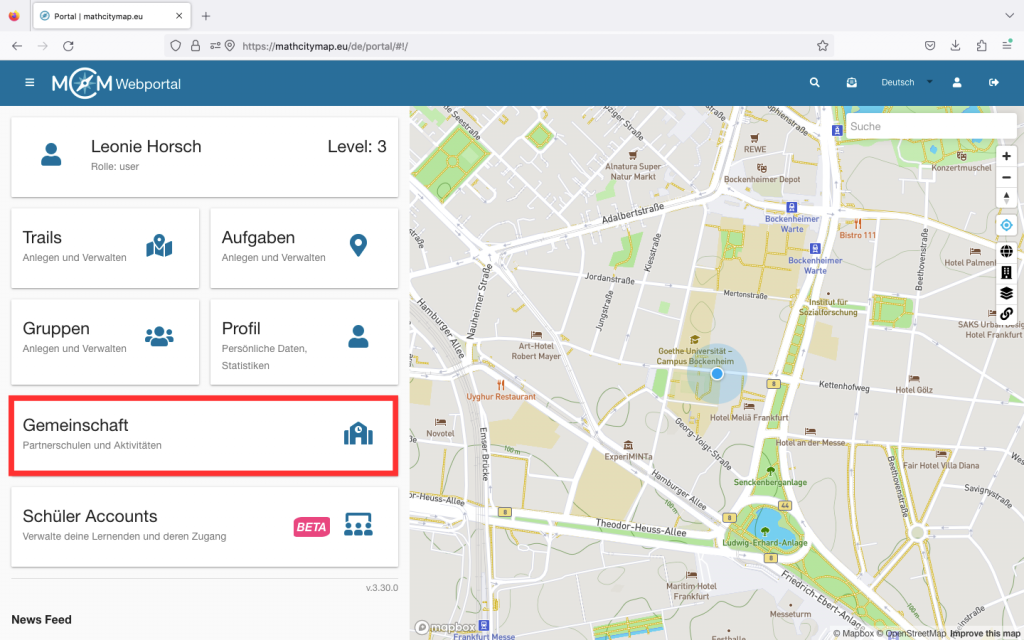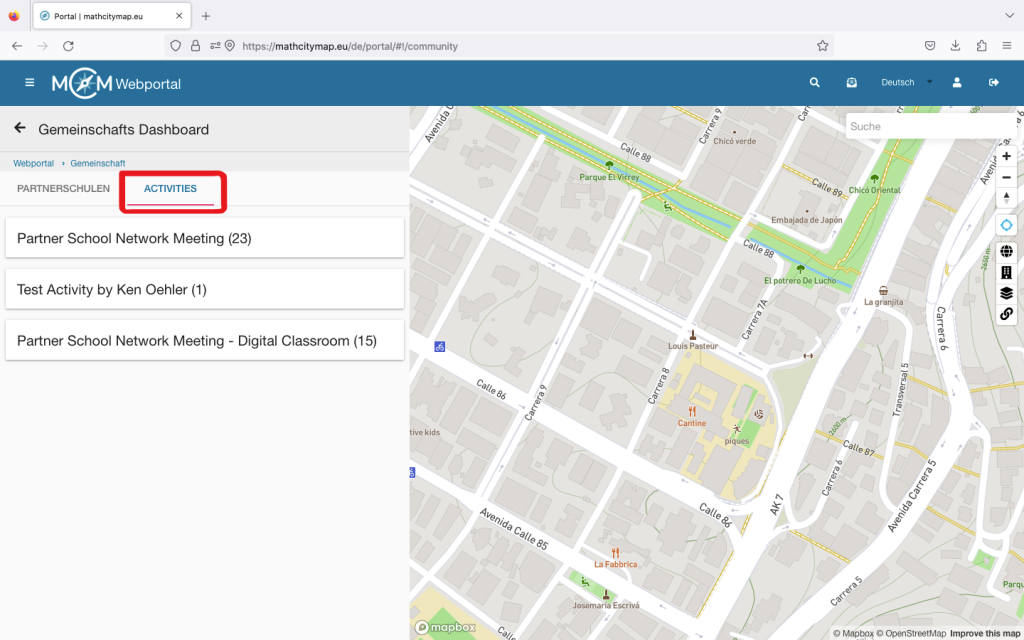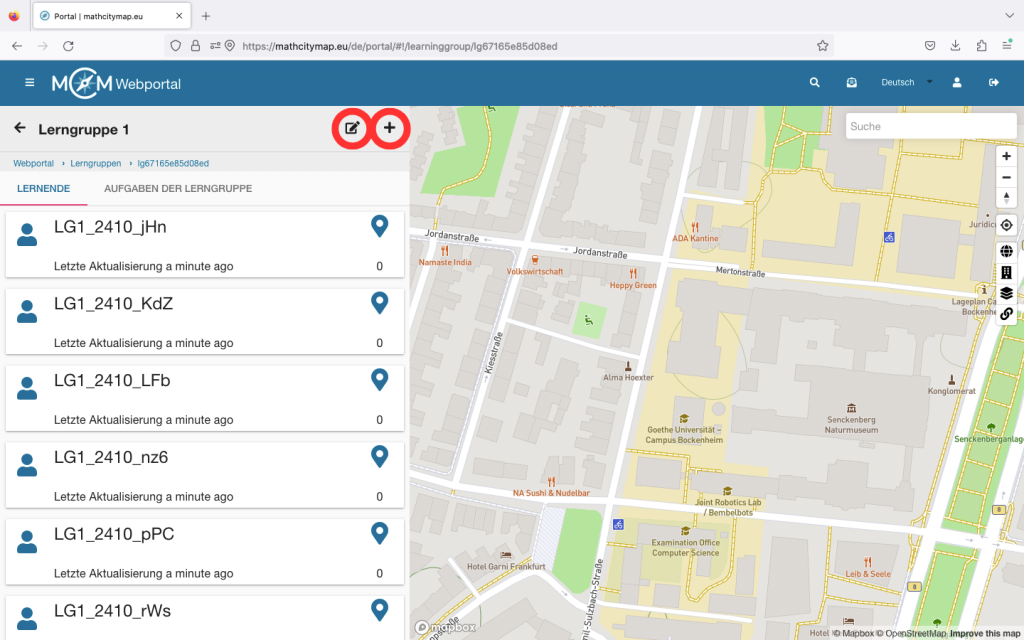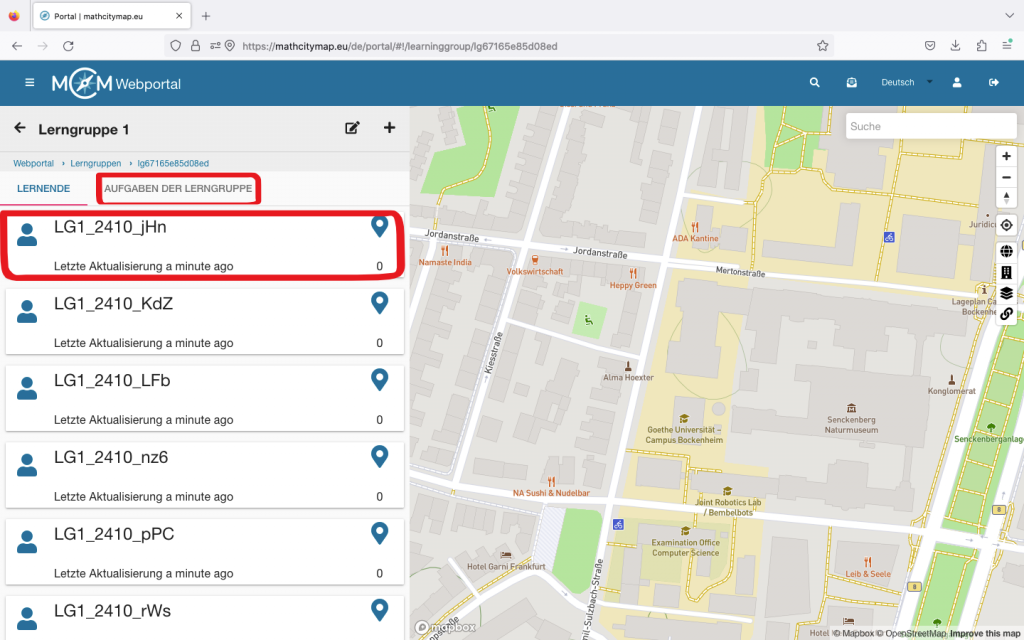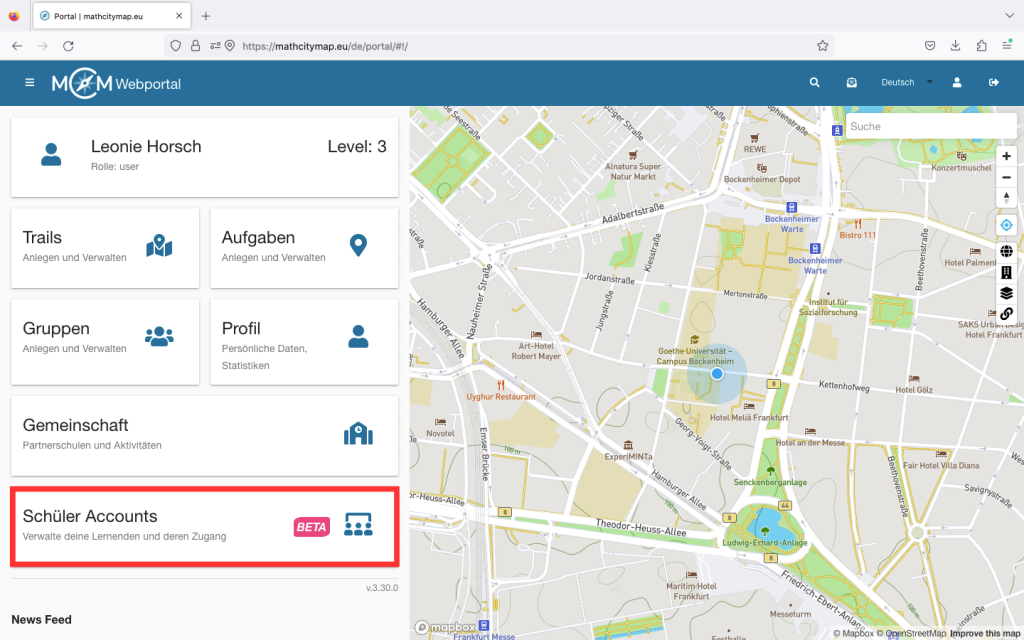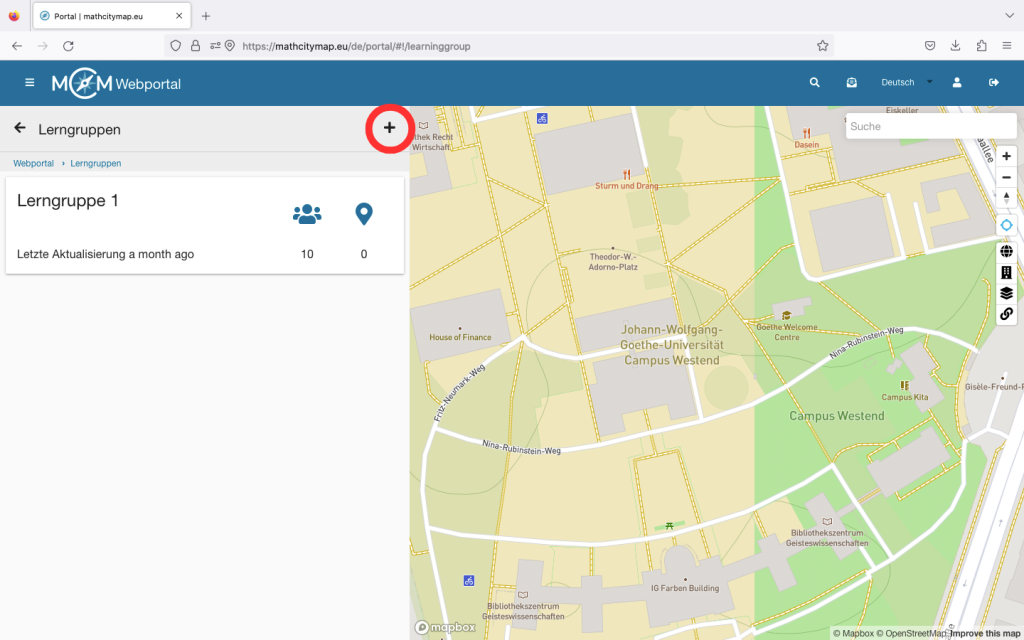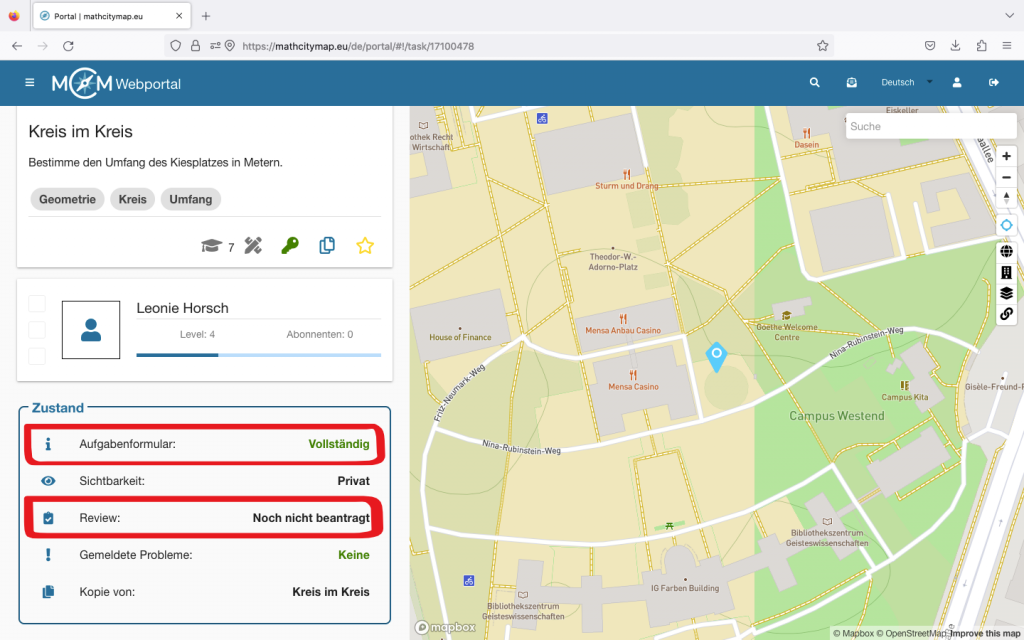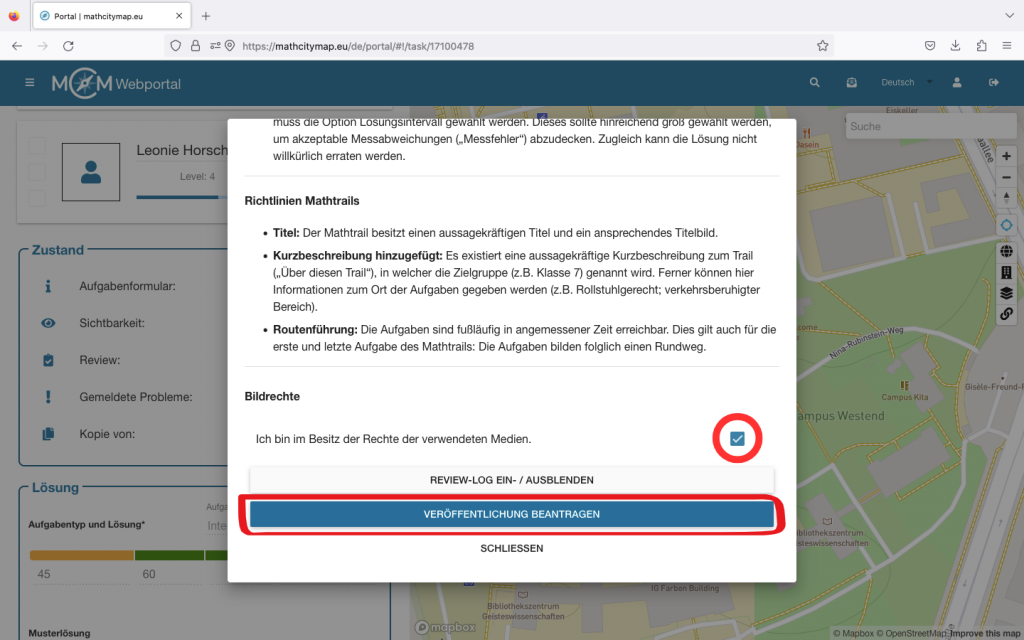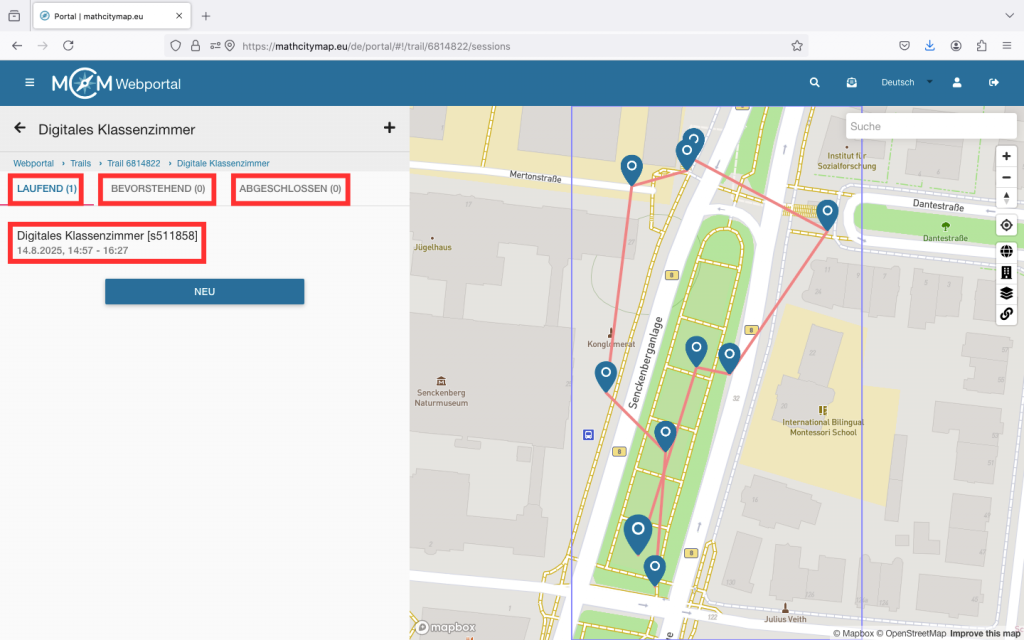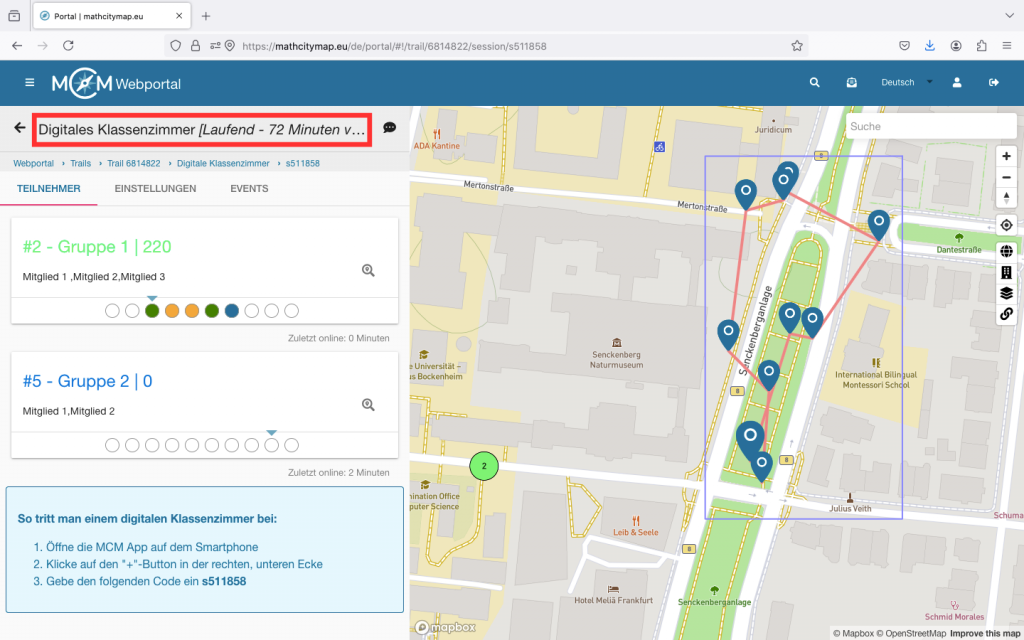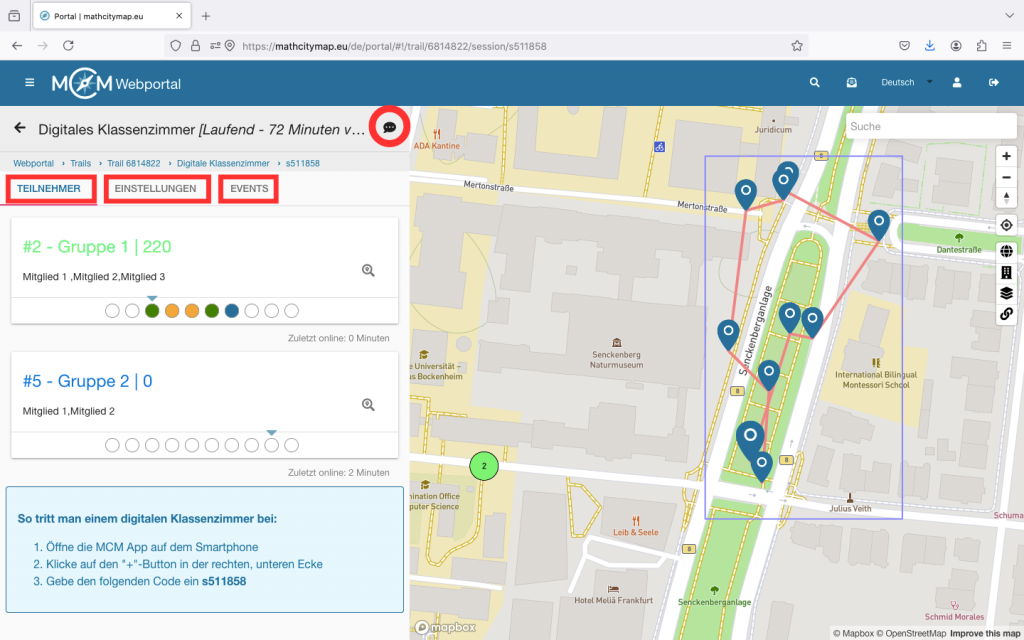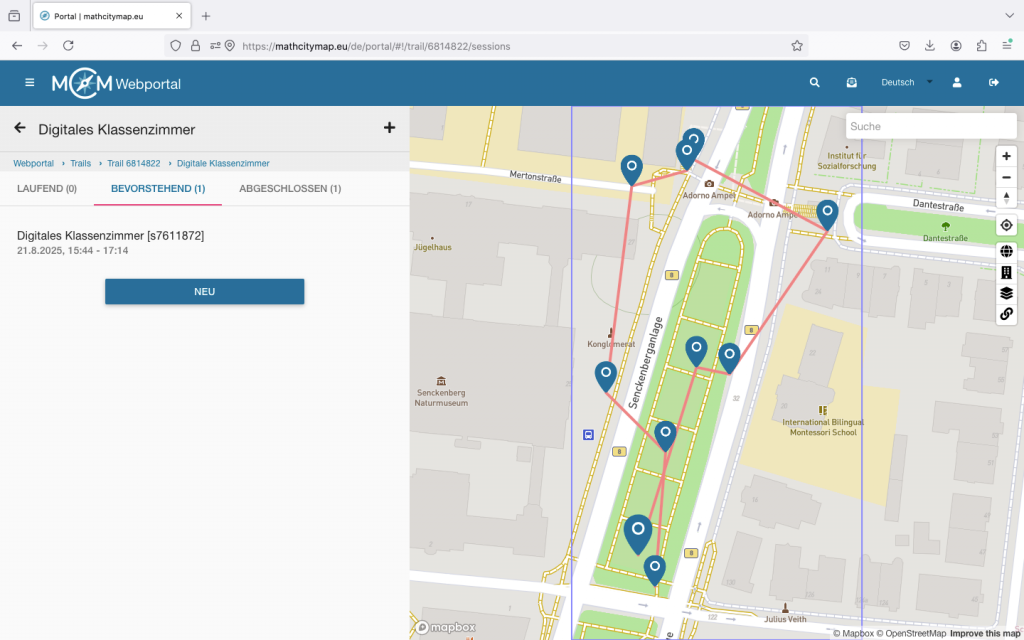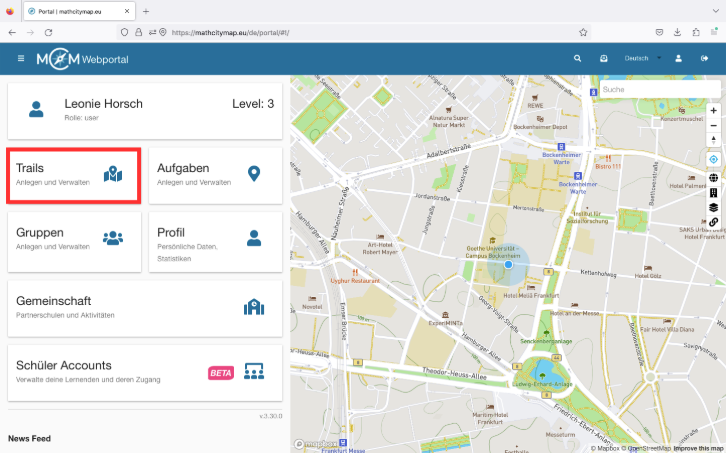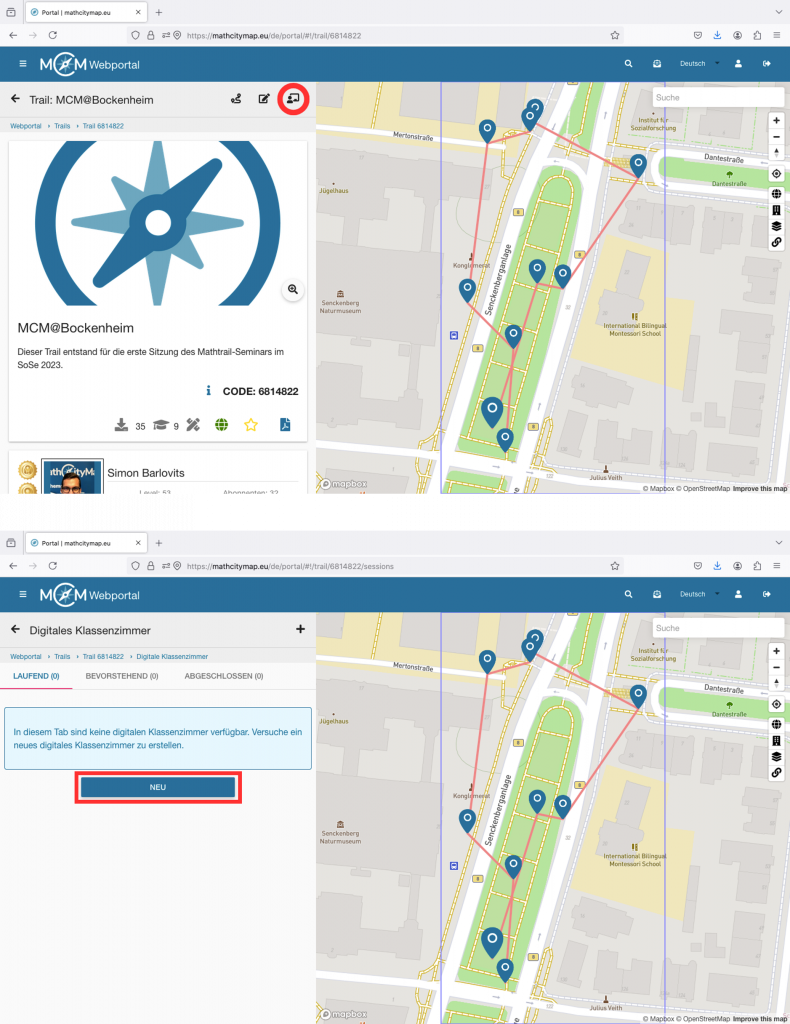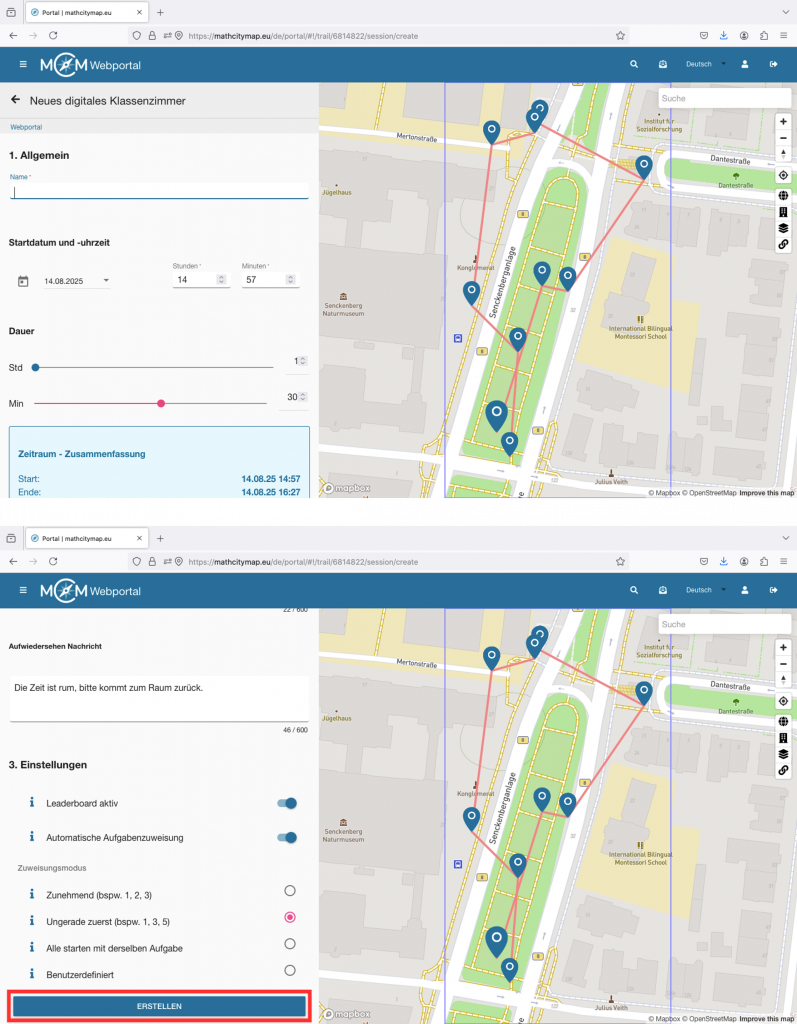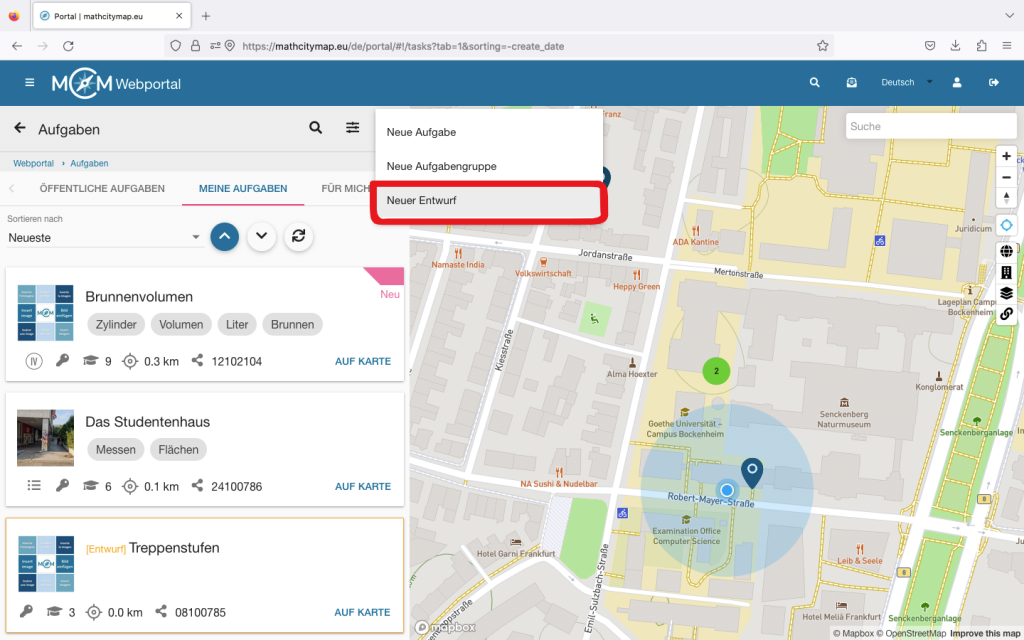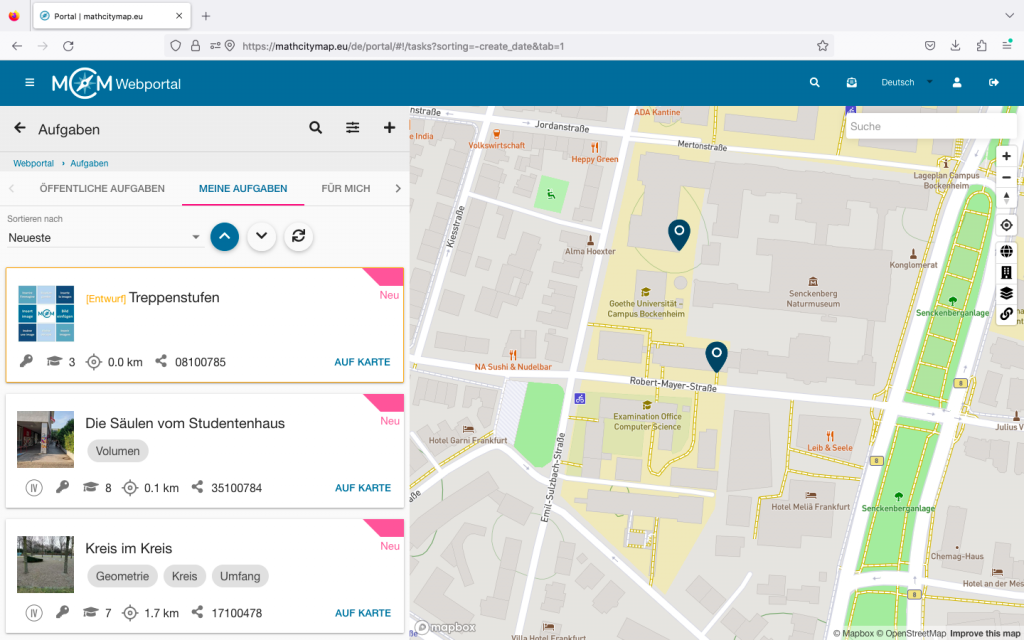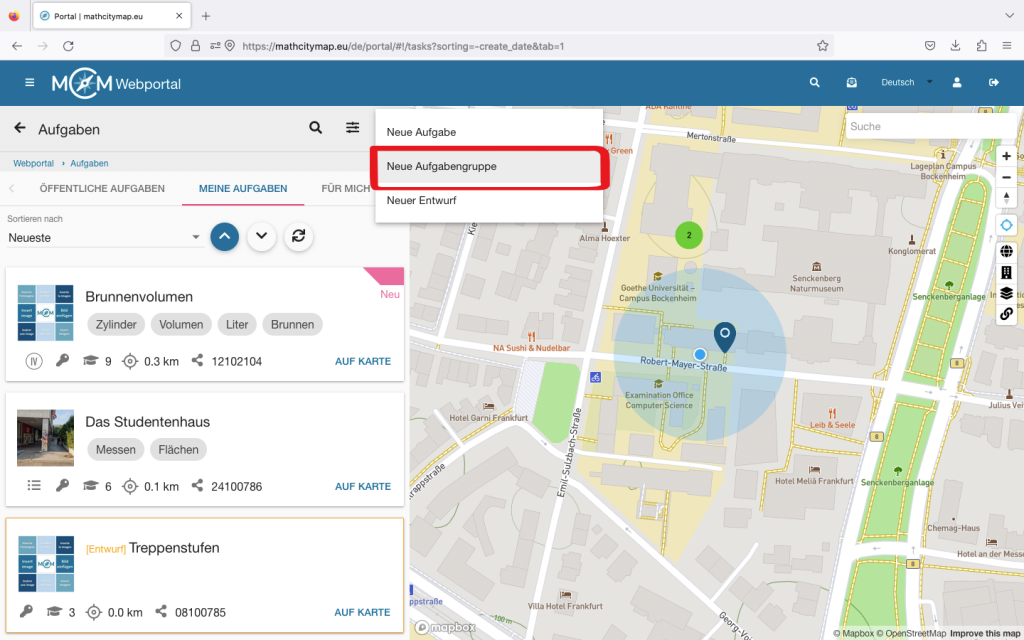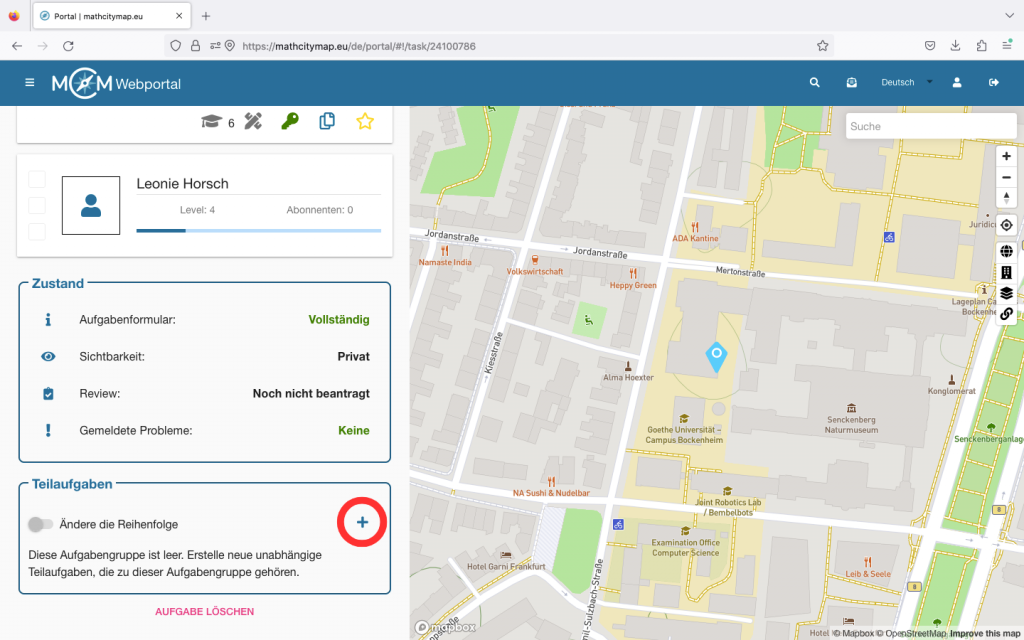Schritt 1 – Trailbereich öffnen
Klicke auf der Startseite auf das Feld „Trails hinzufügen“.
Es öffnet sich ein Fenster mit dem Titel „Trail oder Session via Code hinzufügen“.
Du gelangst auch zu dieser Ansicht, indem du bei „Trails durchsuchen“ auf das Plus-Symbol oben rechts klickst.
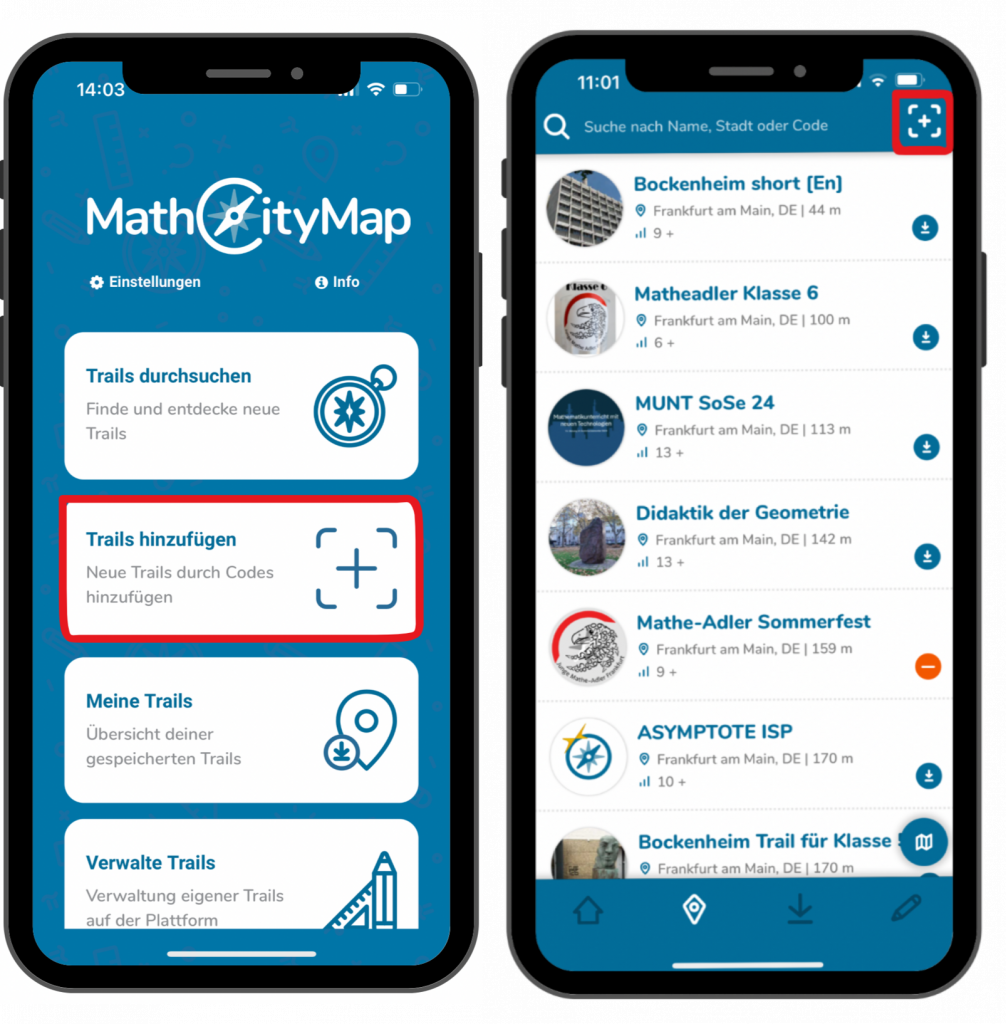
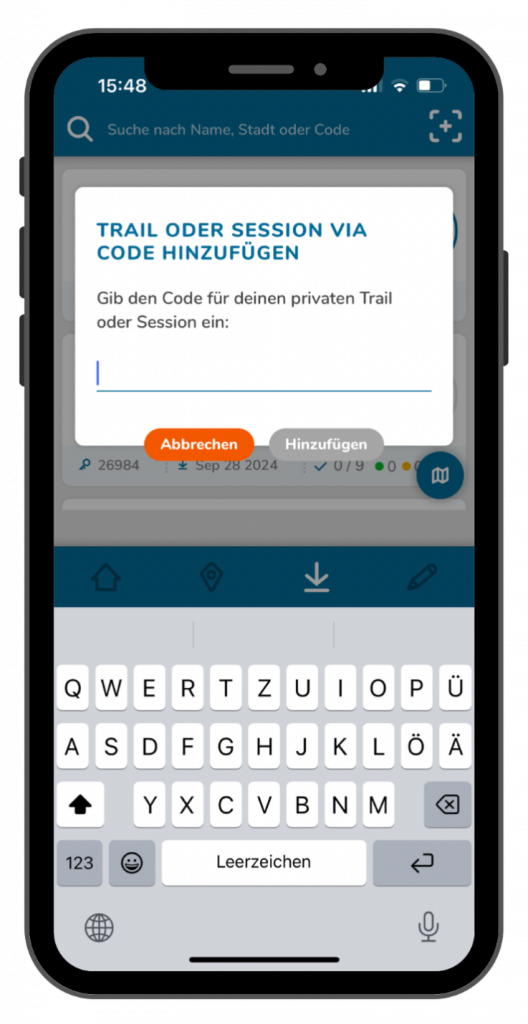
Schritt 2 – Code eingeben
Jeder Trail hat einen eigenen Code, damit er gezielt mit anderen MCM-Nutzenden geteilt werden kann.
Gib den entsprechenden Code in das angezeigte Fenster ein und klicke auf „Hinzufügen“.
Schritt 3 – Informationen ansehen
Du erhältst eine Nachricht, dass der Trail erfolgreich hinzugefügt wurde. Sobald du auf „Ok“ klickst, werden dir die Informationen zum Trail angezeigt.
Dazu gehört unter anderem die Klassenstufe, die Distanz vom aktuellen Standort, die Dauer sowie die Länge, also die Strecke, die man ablaufen muss.
Damit dieser Trail später noch bei deinen Trails zu finden ist, klicke auf „Trail herunterladen“.